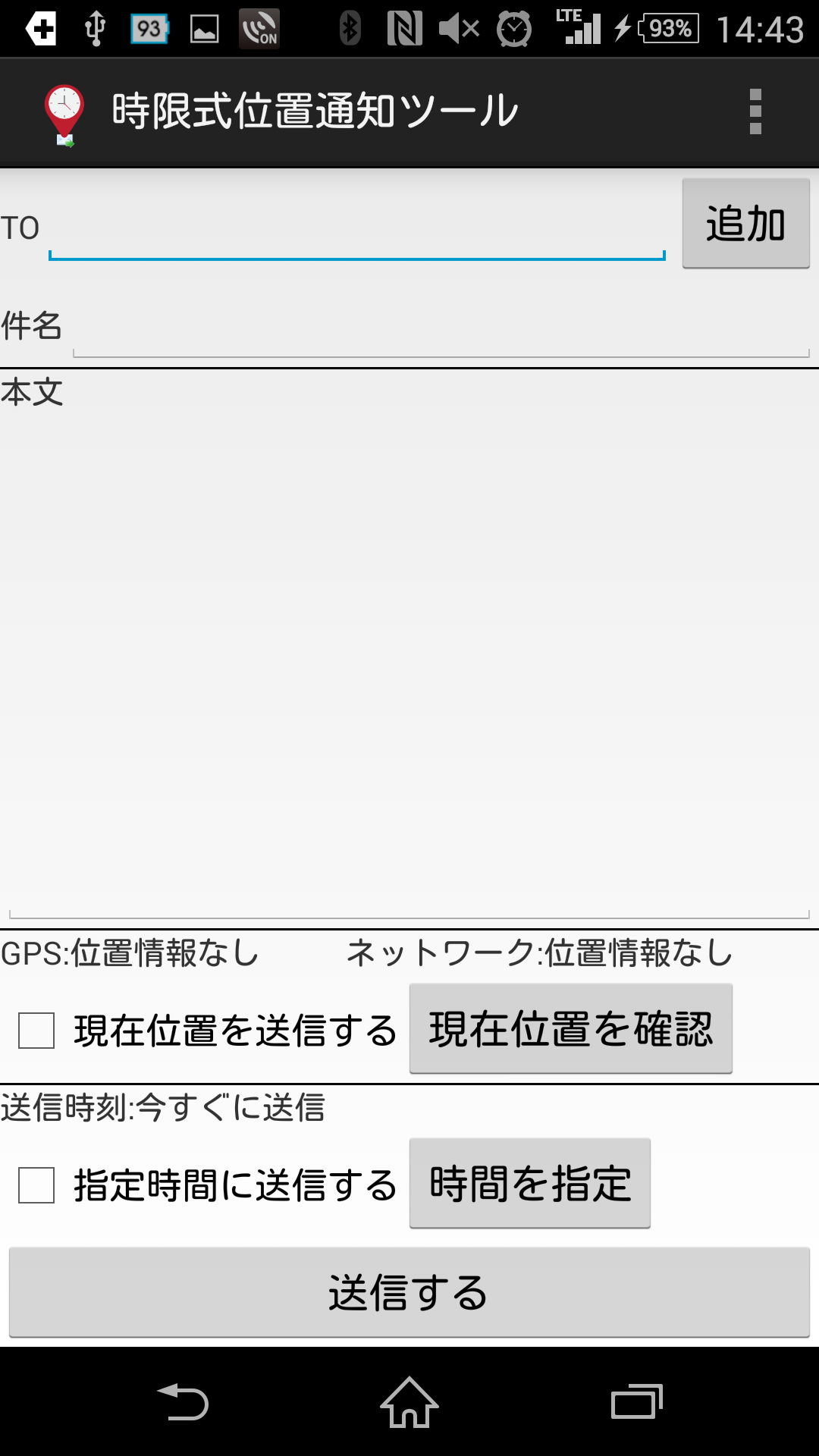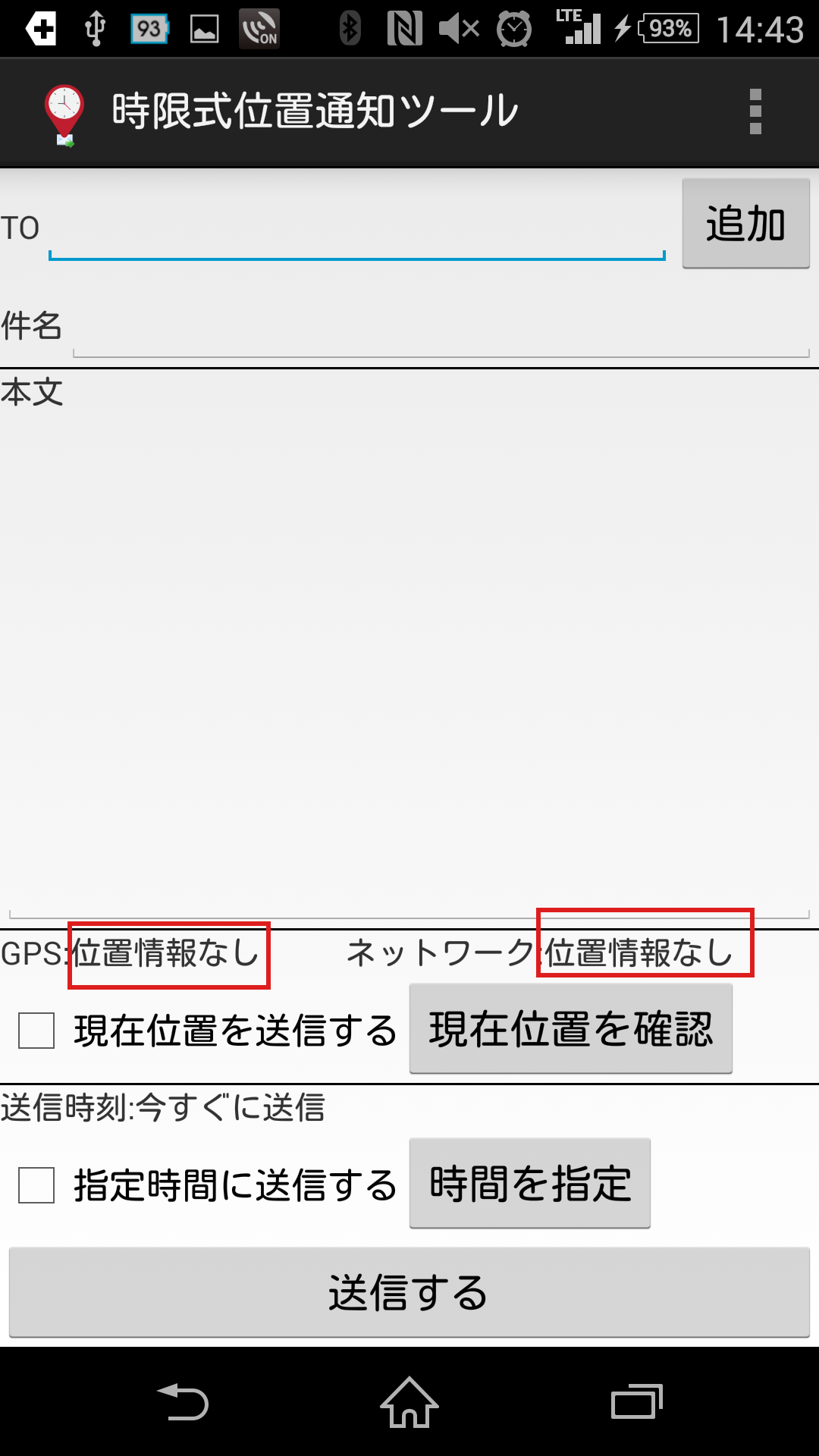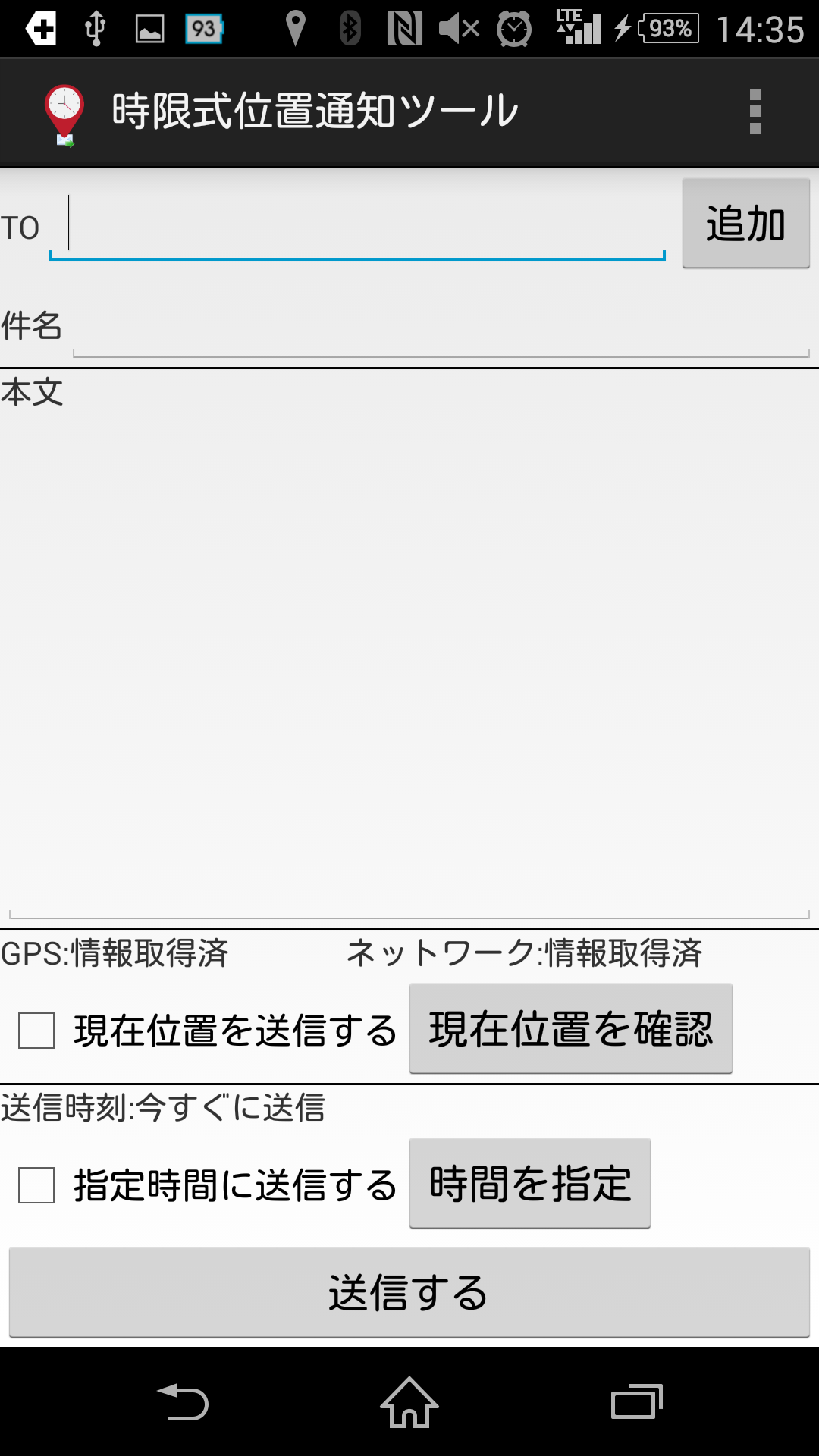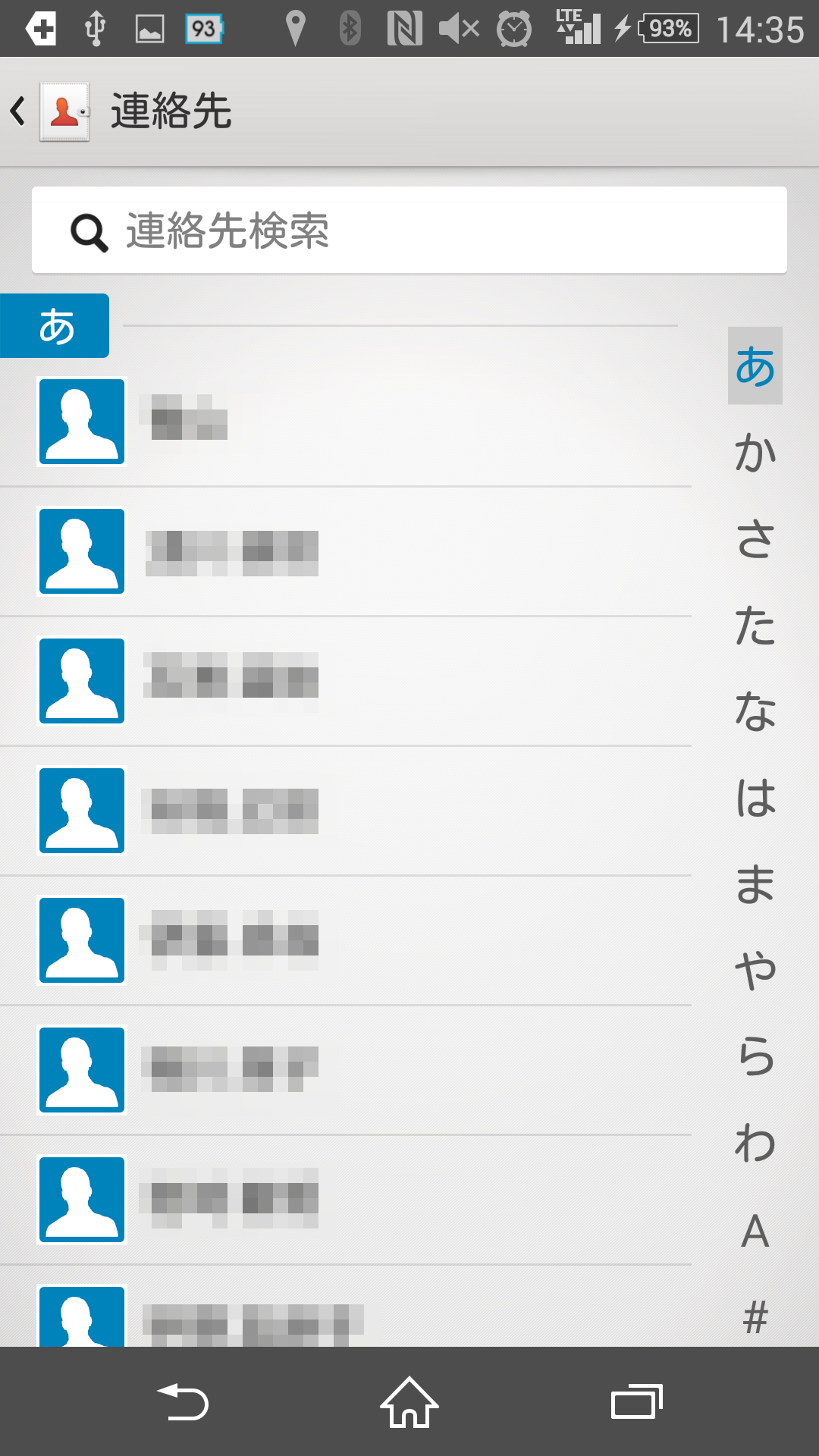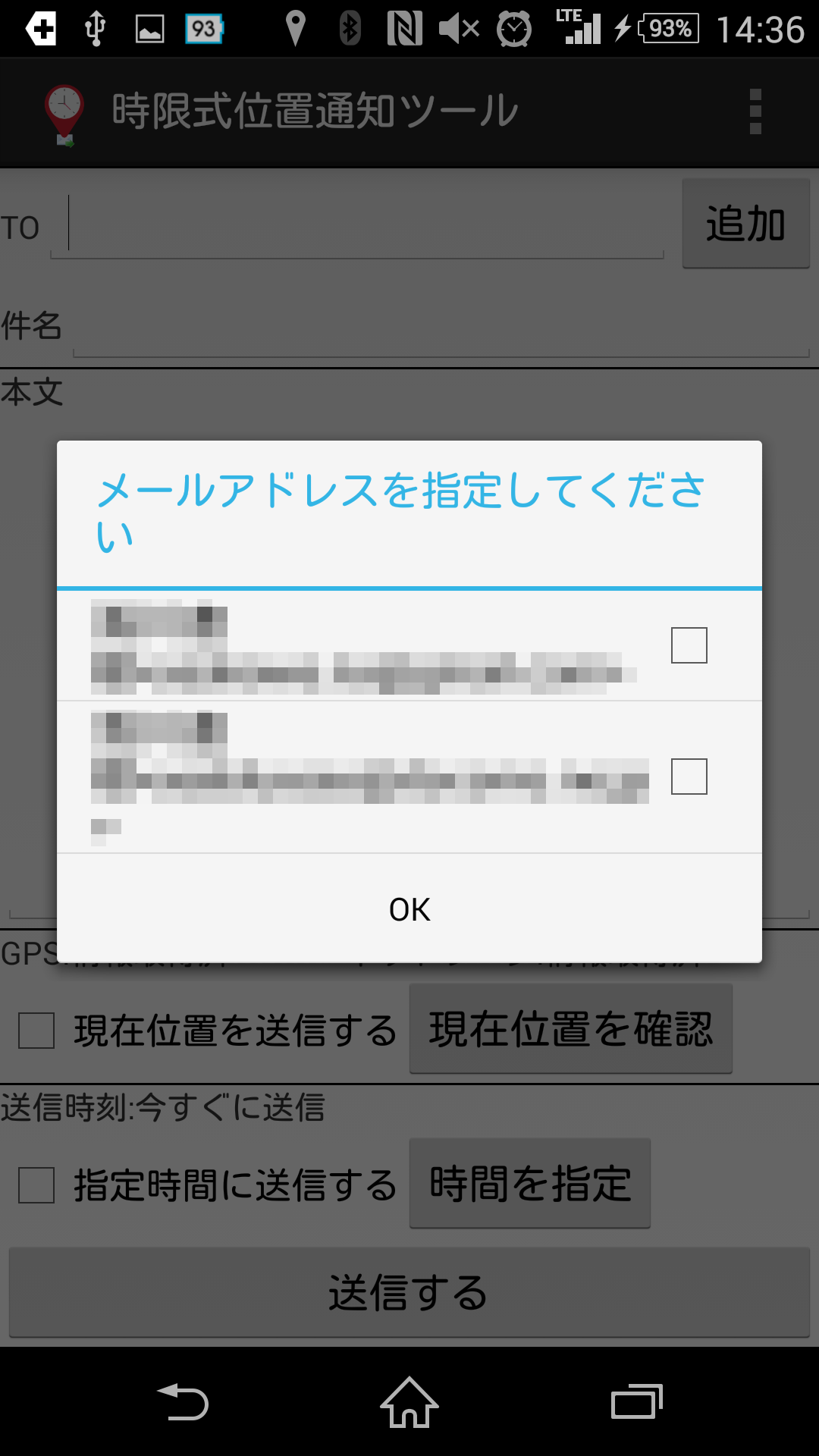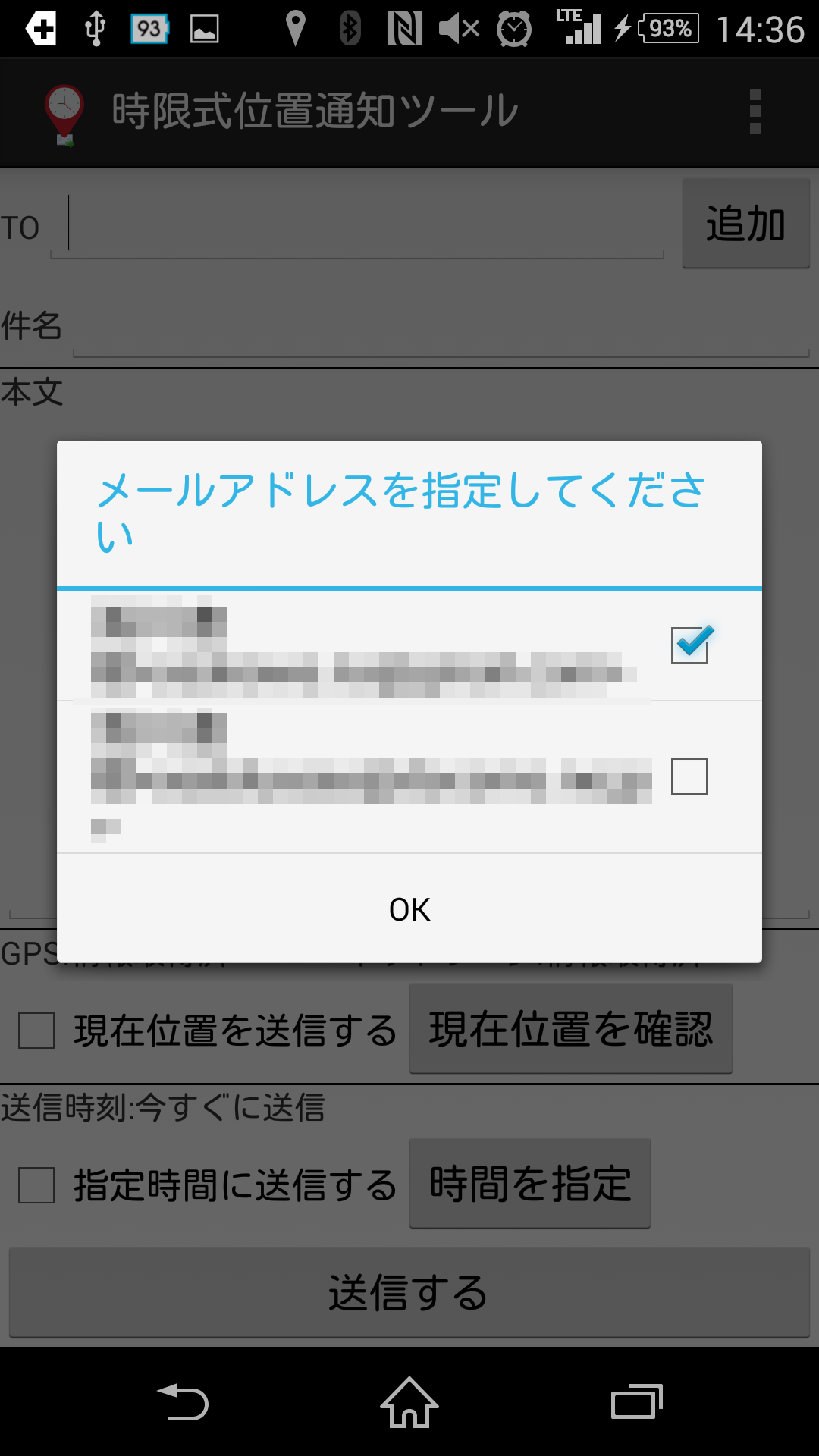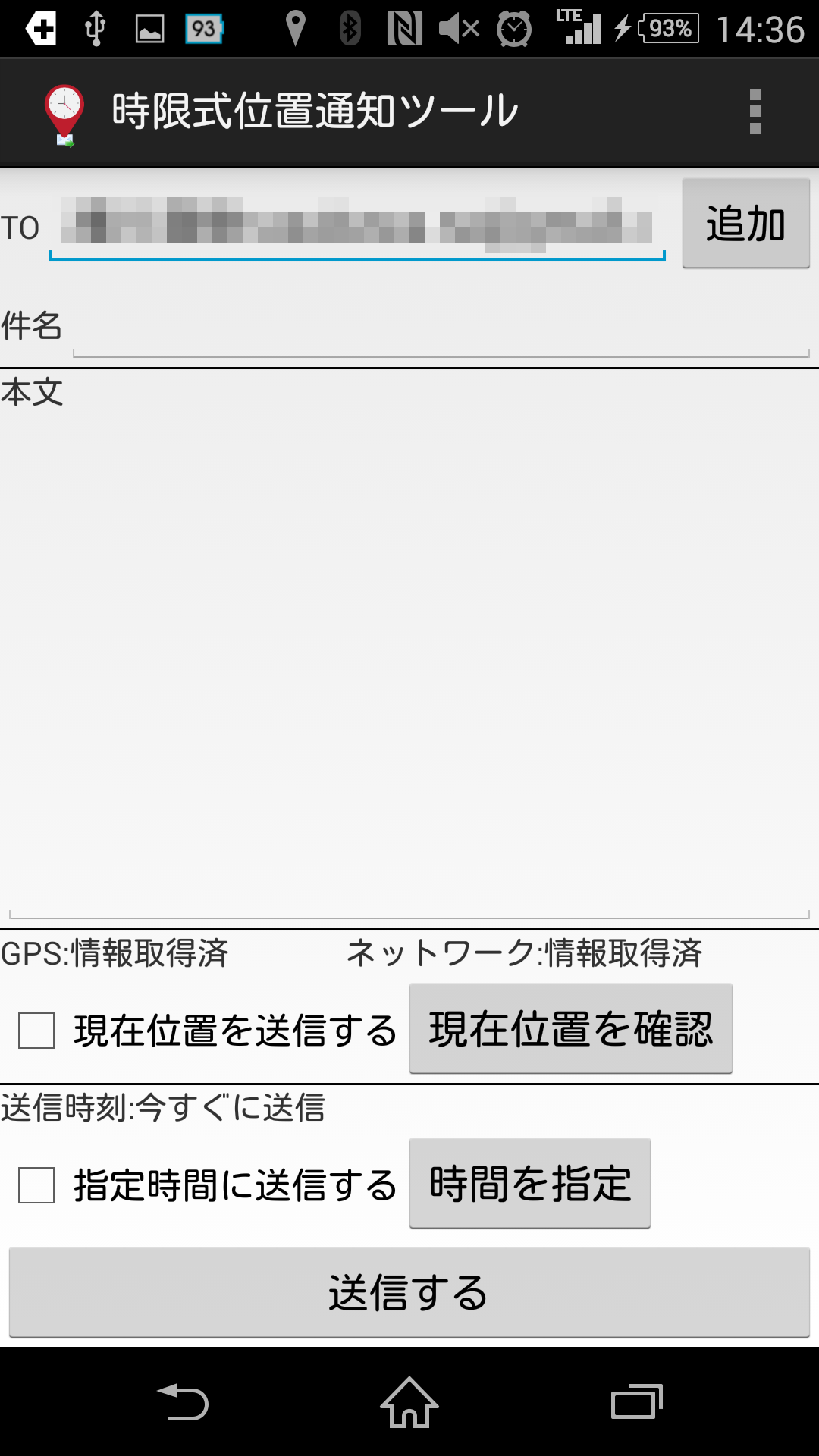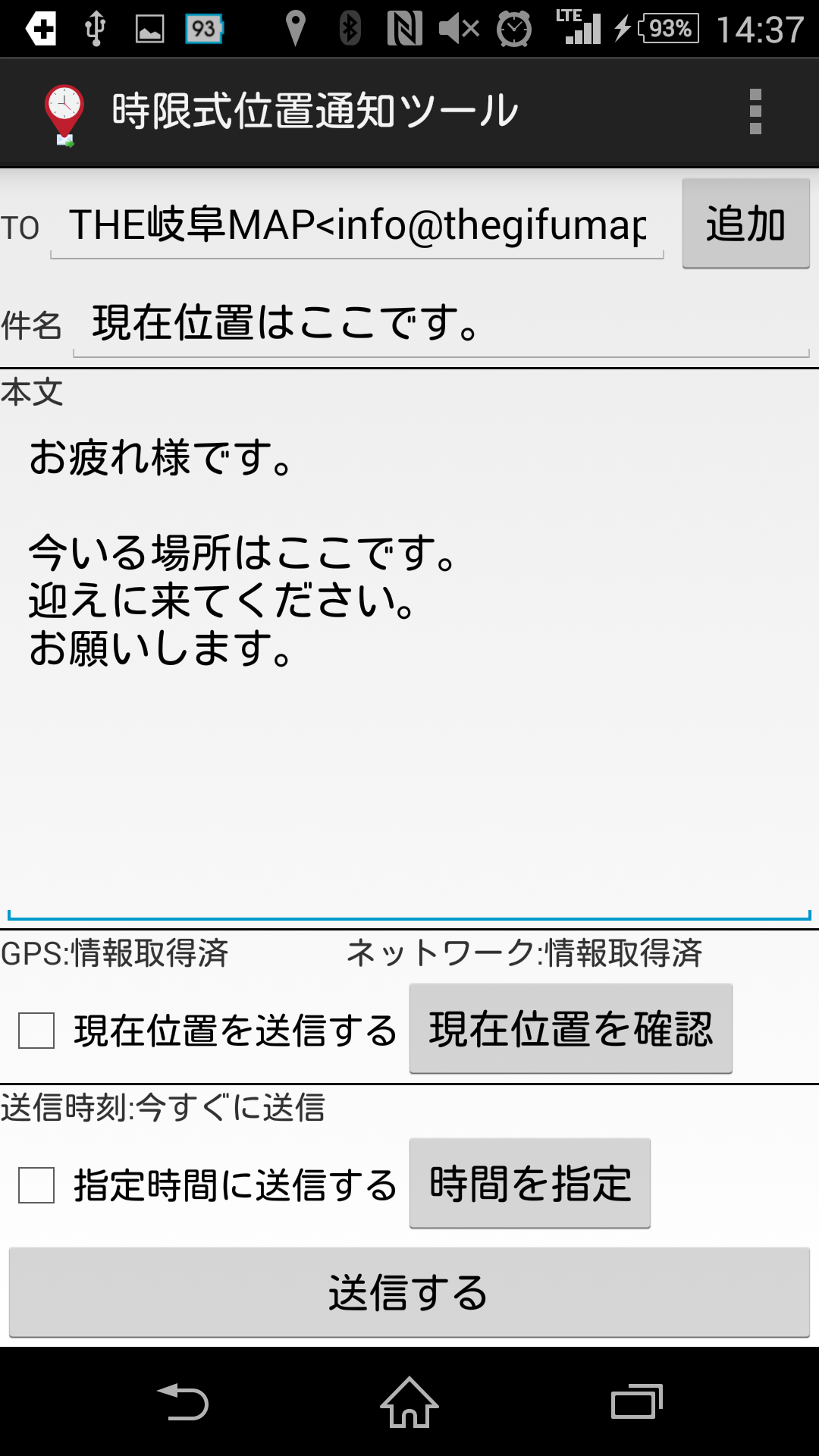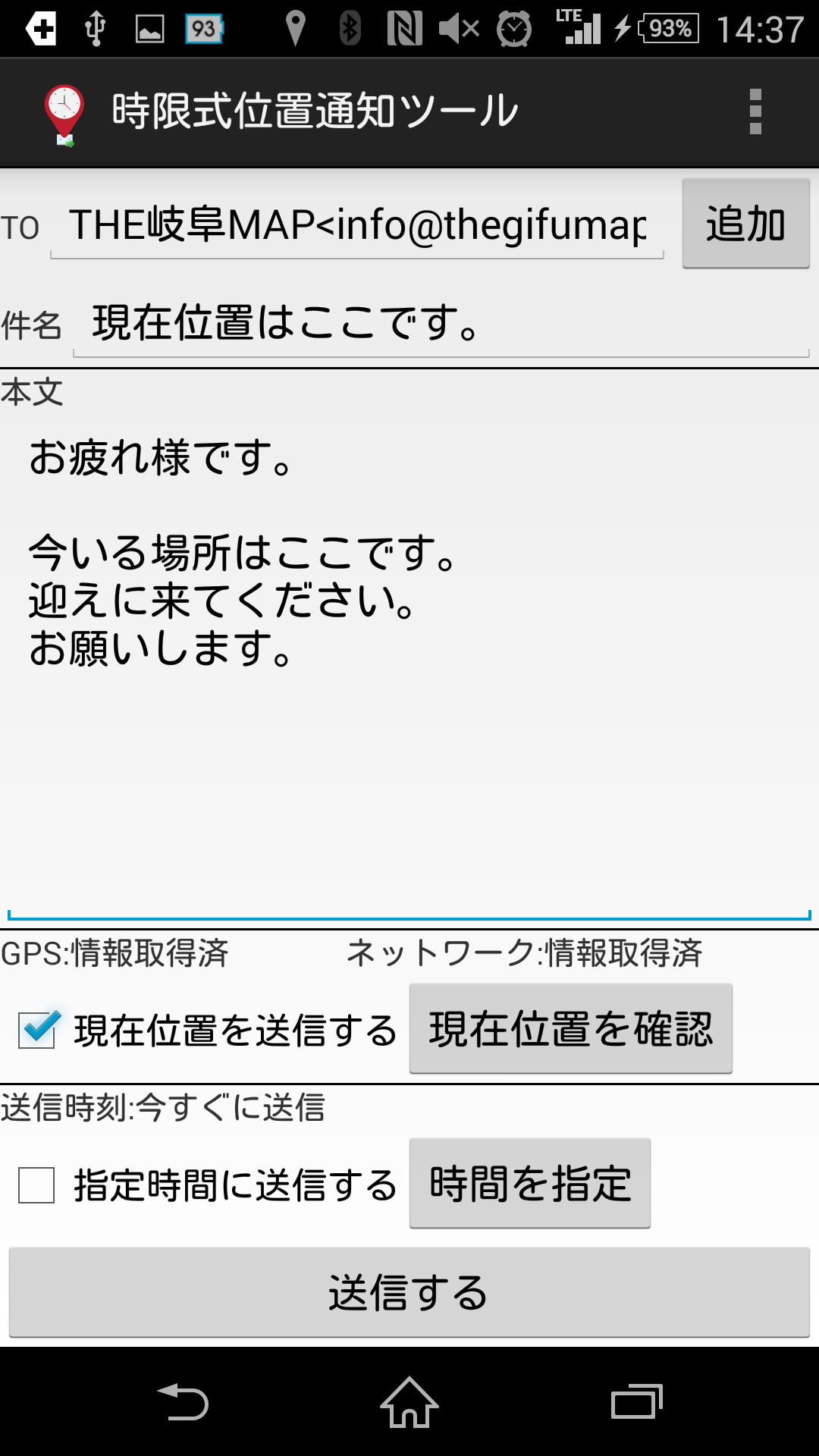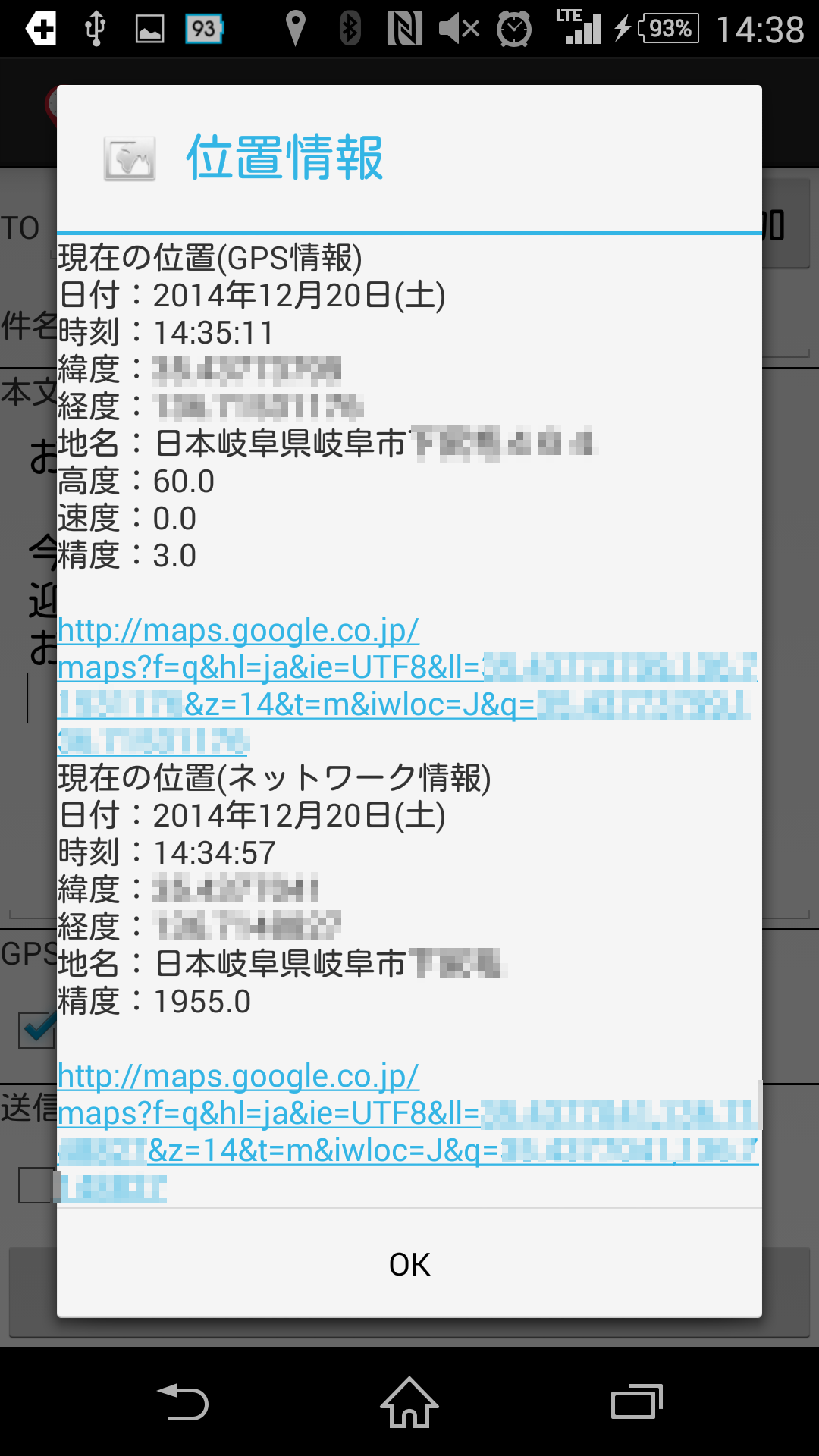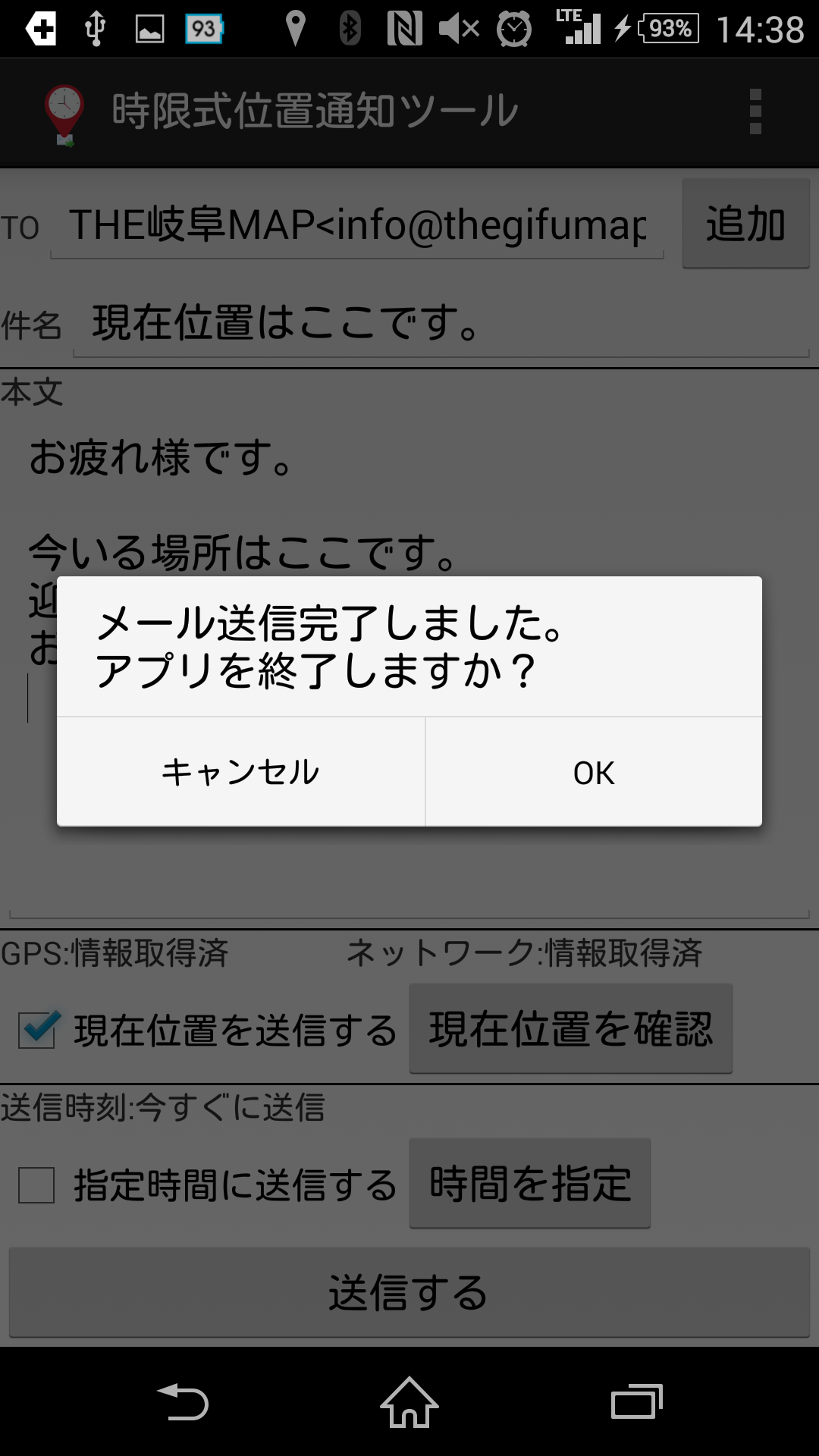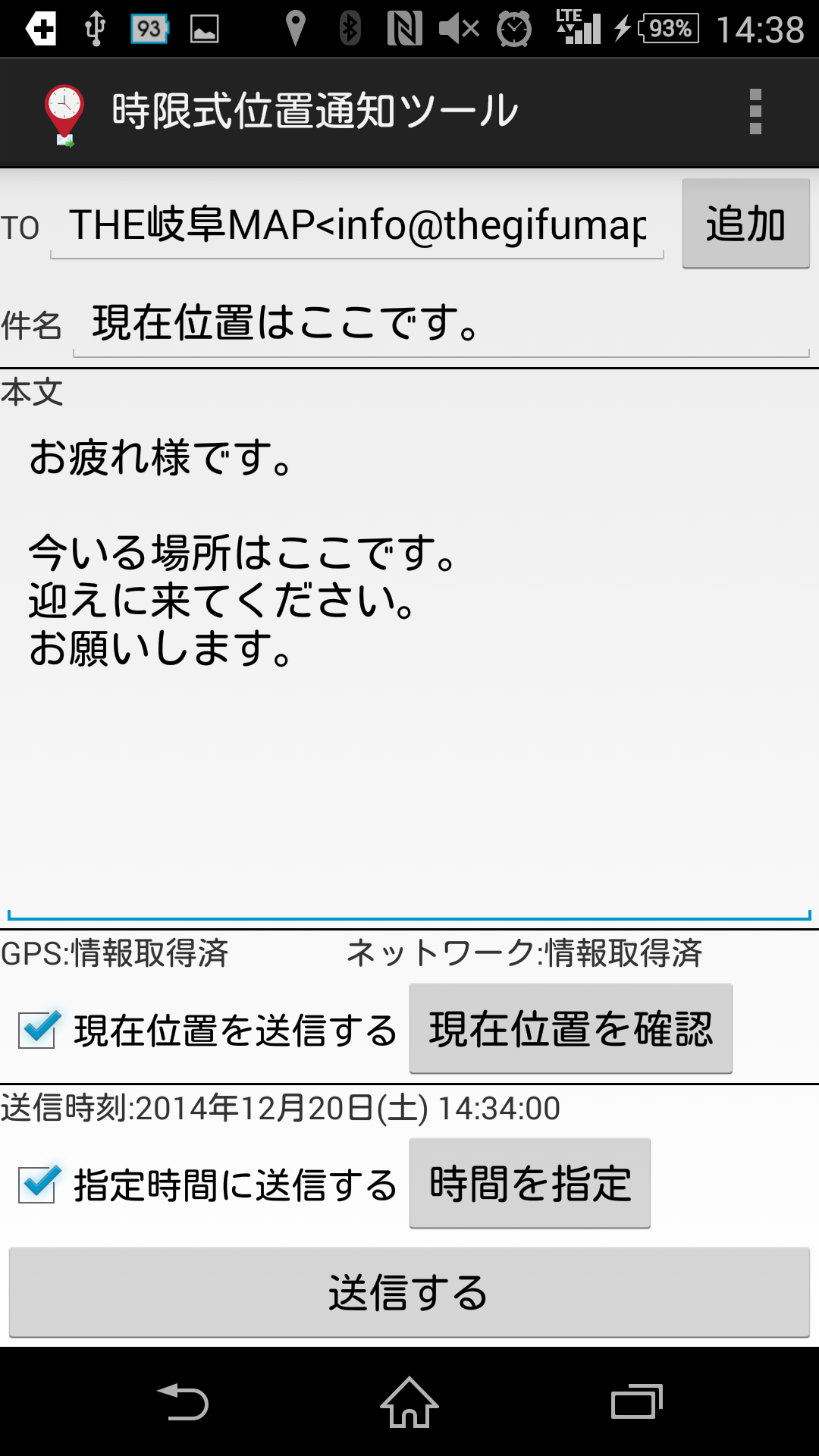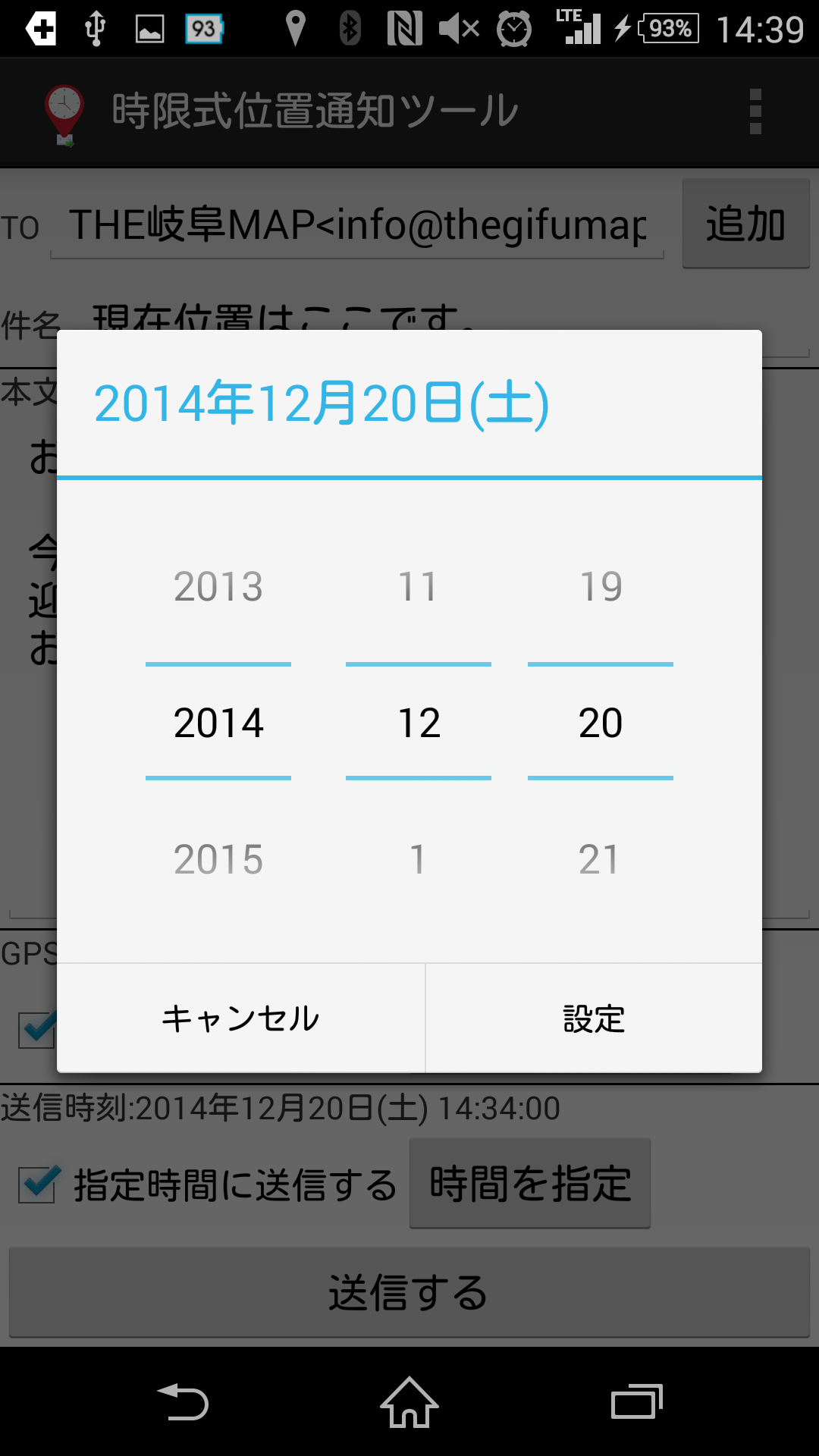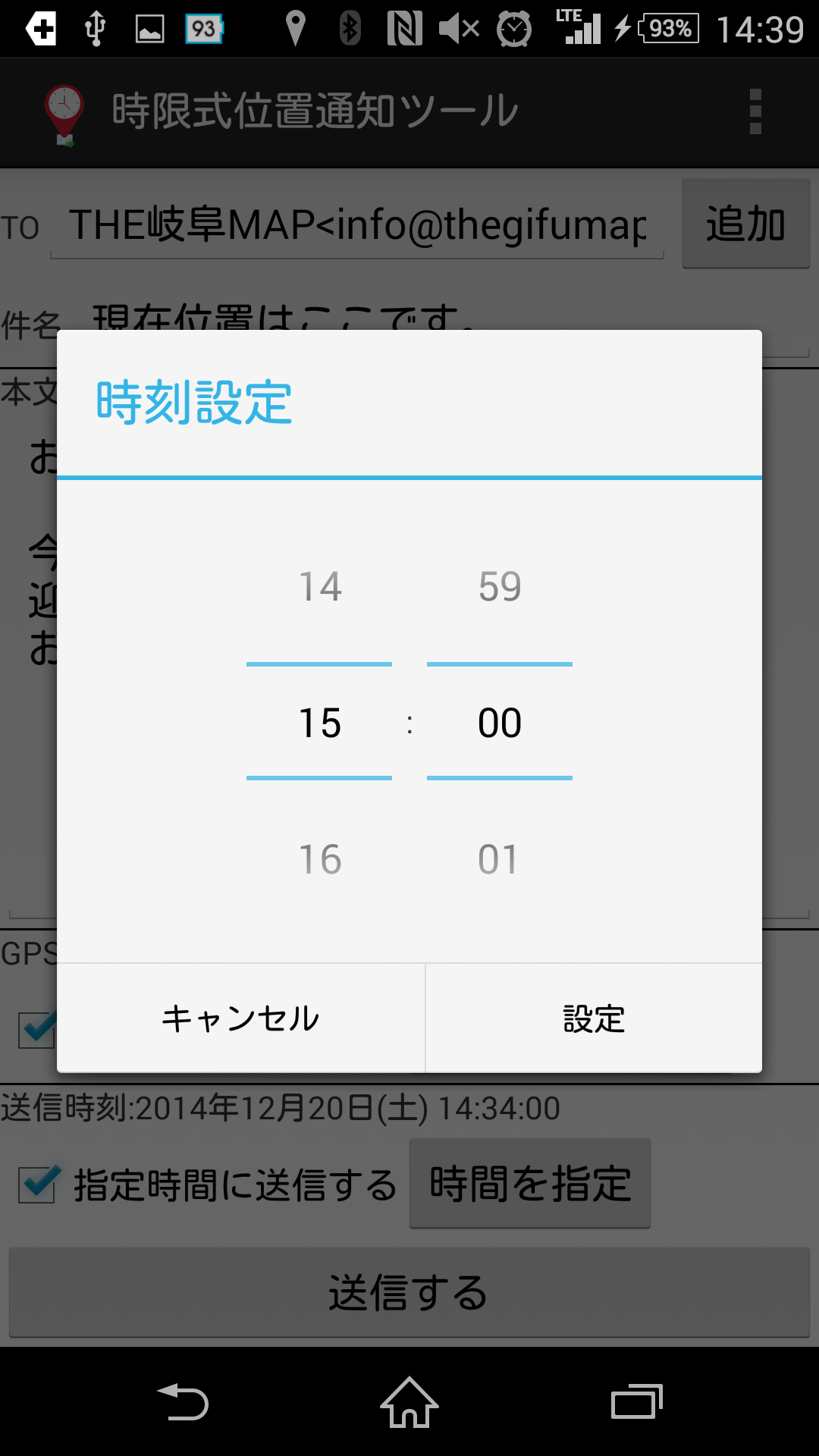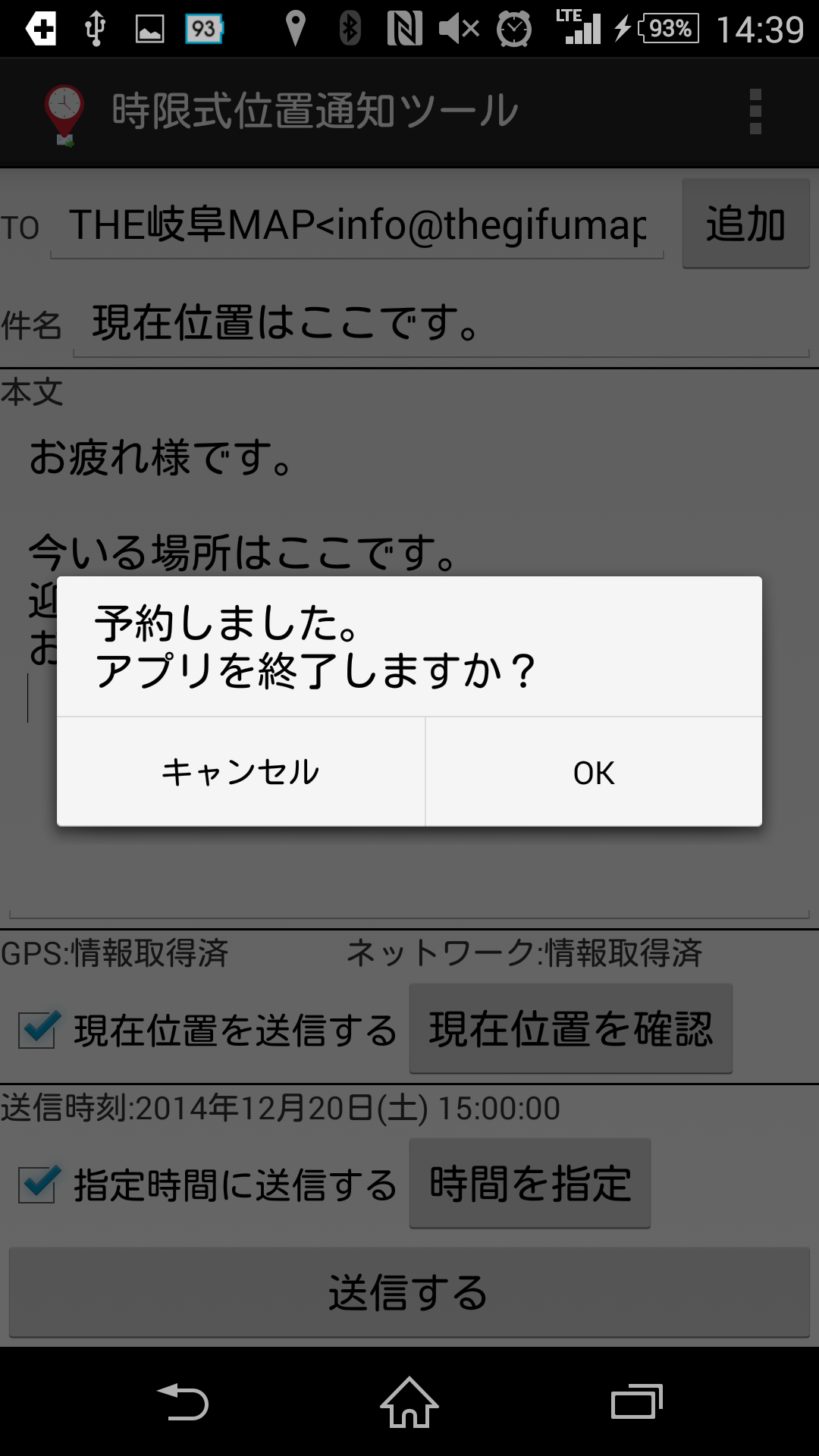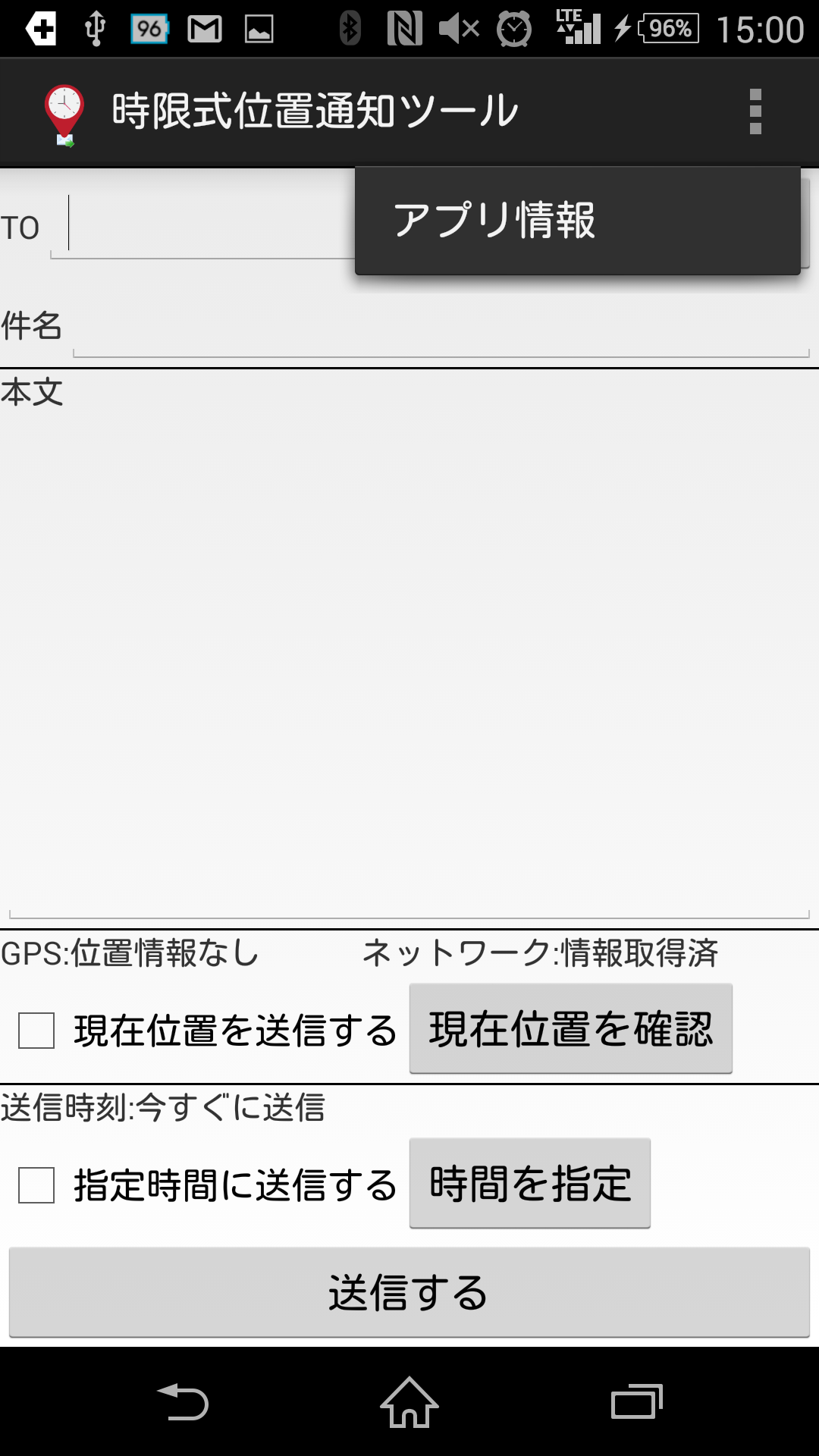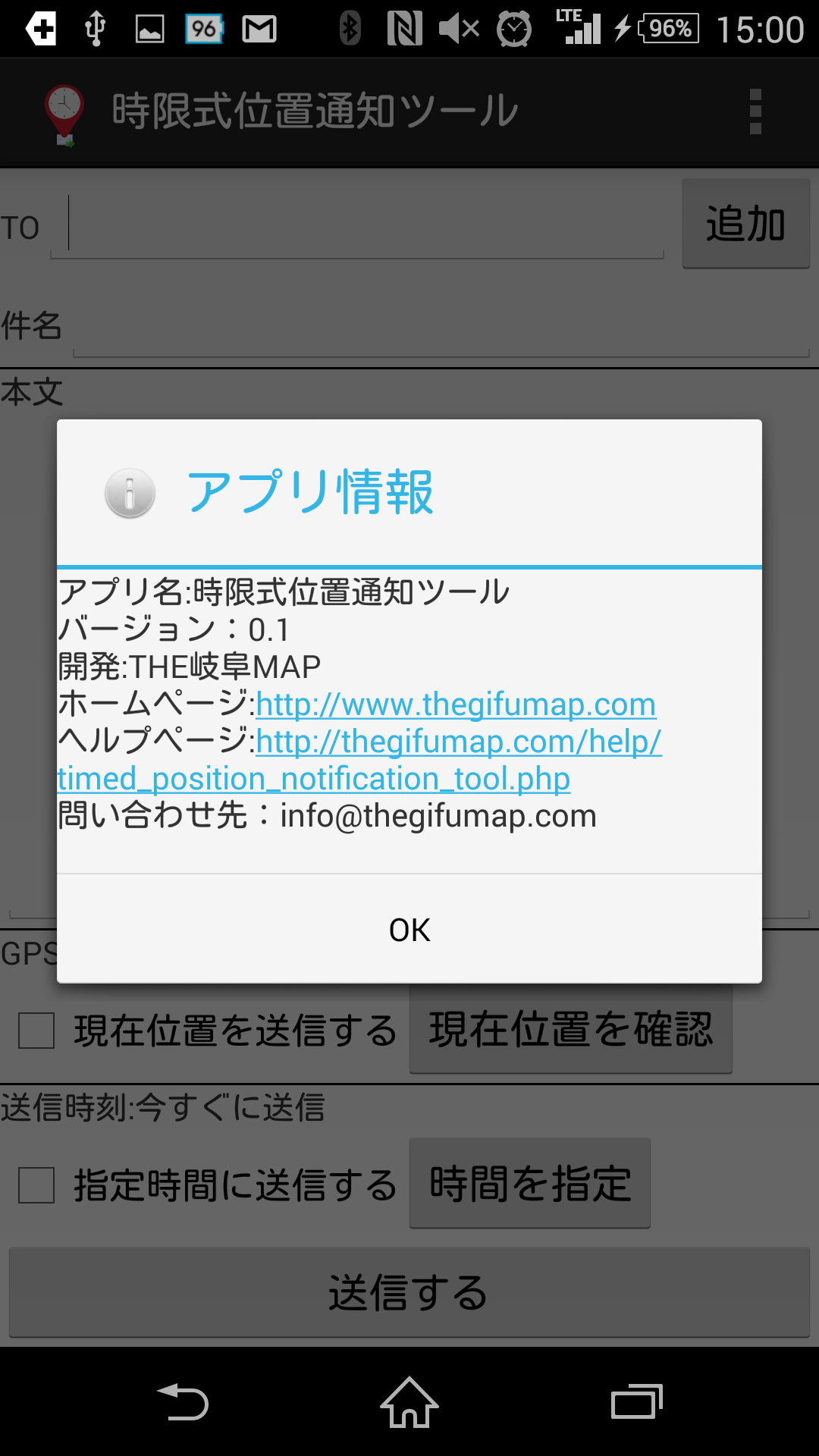起動から、位置取得まで
「時限式位置通知ツール」
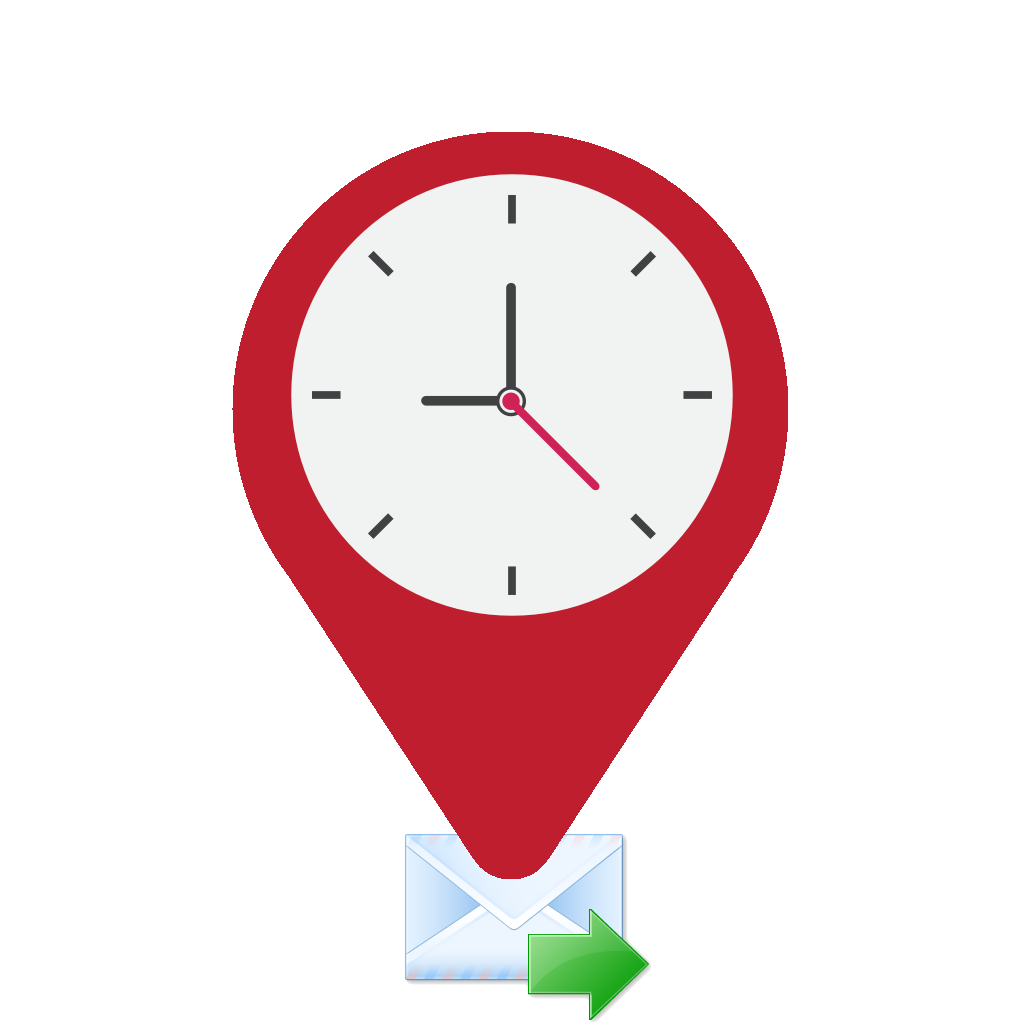
をクリックしてアプリを起動します。
赤枠で示した場所が、現在の位置状況取得状況を表しています。
「位置情報なし」の表示の場合、まだ位置情報を取得できていませんので、取得できるまでしばらくお待ちください。
ネットワークで位置が取得できると、このような画面になります。
GPSで位置が取得できると、このような画面になります。
メール送信準備
追加ボタンを押下すると、このように電話帳が開き、どの人にメールを送るのか選択することができます。
指定した人が複数メールアドレスを所持している場合、このようにメールアドレスを選択するダイアログが表示されます。
このようにチェックして送信するメールドレスを指定してください。複数のメールアドレスを指定することも可能です。
OKボタンを押下すると、このようにメールアドレスが記入されます。
普通にメールを送る感じで、このように件名と本文を記入しましょう。
現在位置
現在位置を送信する場合は、このように「現在位置を送信する」にチェックを付けてください。
「現在位置を確認」を押下すると、現在位置情報が表示されます。
ここに記載されている情報が、メールとしてとびます。
リンクはGoogle Mapへのリンクで、クリックすると現在位置がマーカで表示されます。
「送信する」ボタンを押下し、メールの送信に成功すると、このような画面が表示されます。
アプリを終了する場合は「OK」を押下してください。
時間指定送信
時間指定で送信する場合は、「指定時間に送信する」を押下してください。
送信ボタンを押下すると、予約されます。予約の取り消しはできません。
アプリを終了する場合は「OK」を押下してください。
その他
オプションボタンを押下すると、アプリ情報が閲覧できます。
アプリに関して、不明な点がある方は、こちらまで、お問い合わせください。
info@thegifumap.com